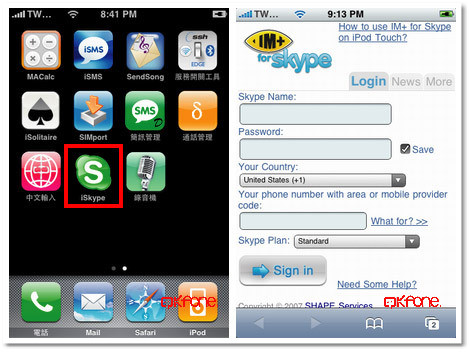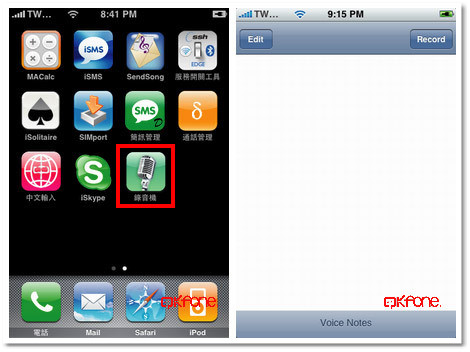最新1.1.2版iPhone在1.1.1即將成為絕版 (開始增值),1.1.3宣布無法破解的局勢下,目前市場上販售的iPhone皆為1.1.2版。iPhone話題持續在炒,也持續暢銷。
現在我所要介紹的內容是-「最新1.1.2版iPhone進階完美版」的功能教學 (其實兩個月前我該寫了,但最近新機一直出來,以致於排不出時間寫iPhone的稿子) ,三個月前再次成功破解,除了1.1.2承接1.1.1的功能外,釋出的 "最新功能"(QK獨家才有的) 也幫助iPhone達到完美的進階。
這篇文章也是可以當作QK目前1.1.2版iPhone的一份說明書!想買 iPhone的人記得先讀完我之前寫的文章,就可以知道我們的iPhone的功能有哪些了!! (做好功課喔!),最後的結語更是重要! (一定看完最後啊~~)

 除了繼有的全系統中文化,電話簿、簡訊、行事曆、備忘錄皆有ㄅㄆㄇ注音輸入;以及有任天堂模擬器,YouTube可正常播放、iTunes同步,可用WiFi正常上網 (看股市和氣象、查地圖、收發EMAIL等) 、英漢語音字典(省略介紹,欲知詳細請點我),下段開始為QK最新版的iPhone獨家軟體的功能介紹。
除了繼有的全系統中文化,電話簿、簡訊、行事曆、備忘錄皆有ㄅㄆㄇ注音輸入;以及有任天堂模擬器,YouTube可正常播放、iTunes同步,可用WiFi正常上網 (看股市和氣象、查地圖、收發EMAIL等) 、英漢語音字典(省略介紹,欲知詳細請點我),下段開始為QK最新版的iPhone獨家軟體的功能介紹。

網頁搜尋可注音輸入iPhone全系統皆為中文化,電話簿、簡訊、行事曆、備忘錄皆有ㄅㄆㄇ注音輸入,但就唯讀上網的搜尋無法鍵入ㄅㄆㄇ注音輸入,這點讓許多用戶們大呼可惜!
現在QK再度破解這道艱難的防線,新版的iPhone在網頁搜尋方面,已經可以使用ㄅㄆㄇ注音輸入的方式鍵入中文囉!
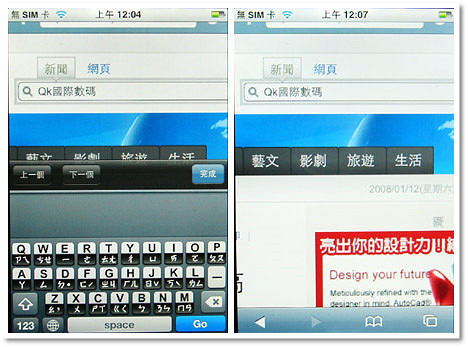 登入MSN載入一個"網路即時訊息(聊天軟體)"的快捷軟件,可以直接又快速的登入大家慣用的MSN! (這個我很需要),除外還有AIM、ICQ、.Mac。(當然必須是在網路連線的狀態才能使用)
登入MSN載入一個"網路即時訊息(聊天軟體)"的快捷軟件,可以直接又快速的登入大家慣用的MSN! (這個我很需要),除外還有AIM、ICQ、.Mac。(當然必須是在網路連線的狀態才能使用)
後面這3個聊天軟體,有些人可能不懂,所以我簡單的解釋一下它們是什麼?
AIM (AOL Instant Messenger) 是美國線上AOL用的即時通,大家比較不熟悉,但台灣人蠻少用的!
ICQ (I seek you) 是以色列人研發出來的,早期好像還有聽人在使用這個,現在應該落末了。
.Mac則是一個網路服務而已,登入這個後可以使用一年的總共1G的網路服務,@mac.com信箱、網路空間、網路硬碟、照片分享等。
下段則是它的操作說明。
1.進去 "IM" 這個圖示。
2.看到四個聊天軟體「MSN、AIM、ICQ、.Mac」,鍵入帳號即可登入和使用。
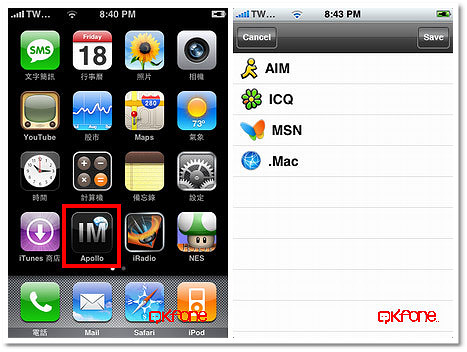 iRadio收音機新版的iPhone還可以收聽FM調頻的立體聲收音機!(酷!),是你外出旅遊間、通勤或熬夜時最佳的良伴!
iRadio收音機新版的iPhone還可以收聽FM調頻的立體聲收音機!(酷!),是你外出旅遊間、通勤或熬夜時最佳的良伴!
而且不需要配對藍牙就可以獨立使用喔! (....不過話說回來iPhone的藍牙功能也只用藍牙耳機使用,只能用來接聽電話而已! ) 現場測試後,覺得音質還不錯,很清晰不會有雜音,訊號接收的也很快。
操作方式請看下段說明。
1. 進入第一頁功能表的 "iRadio" 圖示。
2. 進入介面可以看到它會自動搜尋頻道,提供你選擇。
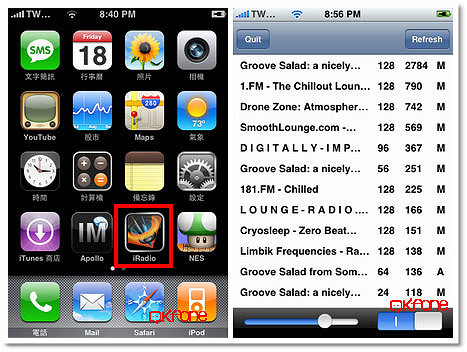 工程用計算機其實iPhone原本就有一個"陽春型"的計算機功能,不過很多人對這種陽春型的計算機很不滿意!QK給增加了這個功能超強的計算機種-「工程用計算機(Magic Number Machine)」當你生活中的精算大師!幫您完成科學運算、貨幣和單位轉換等工作。現在跟著我的指令一起進入到功能表第二頁的地方。
工程用計算機其實iPhone原本就有一個"陽春型"的計算機功能,不過很多人對這種陽春型的計算機很不滿意!QK給增加了這個功能超強的計算機種-「工程用計算機(Magic Number Machine)」當你生活中的精算大師!幫您完成科學運算、貨幣和單位轉換等工作。現在跟著我的指令一起進入到功能表第二頁的地方。
1.進入第一個軟件 "MACale"
2. 隨即就會出現這個"工程用計算機",可以做基本的加減乘除運算,還有像是三角函數、指數與對數運算、進位轉換、常數 (自然指數和圓周率)…等功能。 (我想…工學院學生或電子業工程師應該很熟悉這個!)
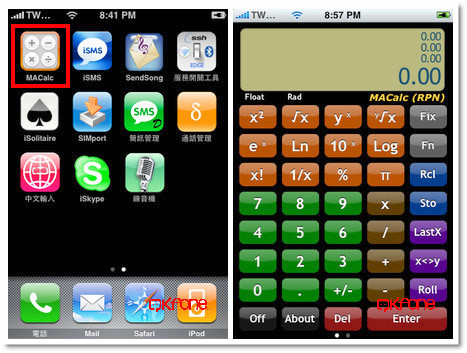 可轉寄簡訊使用iPhone的人一定知道原本的iPhone是無法轉寄簡訊!QK釋出這個軟件解決了iPhone在簡訊功能上面的不足,進入這裡就可以將你的簡訊一封一封轉發了給你的愛人和親朋好友喔。
可轉寄簡訊使用iPhone的人一定知道原本的iPhone是無法轉寄簡訊!QK釋出這個軟件解決了iPhone在簡訊功能上面的不足,進入這裡就可以將你的簡訊一封一封轉發了給你的愛人和親朋好友喔。
1.點進這個 "iSMS" 圖示。
2. 出現了簡訊介面,會有三個資料夾,分別是Inbox (收件夾)、Draft (草稿夾)、Sent (寄件夾),這三個夾內的信件都可使用轉發的功能。
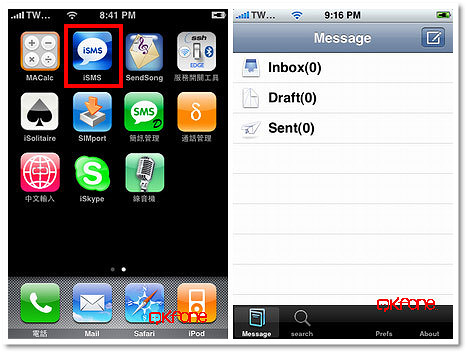 省電裝置這個功能我覺得蠻方便的,可以直接檢查你的iPhone的使用狀況,主要像是造成耗電量的 "Edge、藍牙、Wifi、SSH",這些如果沒有使用的話就關閉較好,減少不必要的耗電量。
省電裝置這個功能我覺得蠻方便的,可以直接檢查你的iPhone的使用狀況,主要像是造成耗電量的 "Edge、藍牙、Wifi、SSH",這些如果沒有使用的話就關閉較好,減少不必要的耗電量。
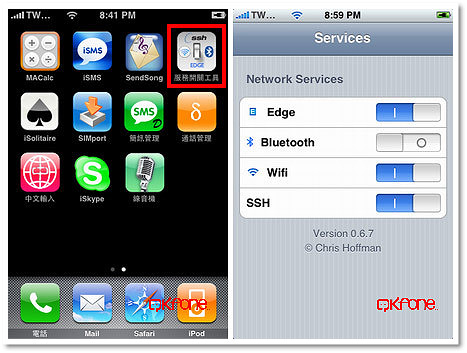
自定MP3鈴聲相信不少用戶買了iPhone都覺得…MP3的鈴聲設定還真麻煩!必須轉檔然後一大堆冗長的程序 (學的霧沙沙),網路上有人再教 (但教的版本千奇百種) 。現在已經不用煩惱這些問題了,當你進入這個快捷軟件(只要三個步驟) ,就可以非常容易和迅速的設定MP3鈴聲(不用轉檔) 。
1.點"SendSong"這個軟件。
2.就會出現你載入的MP3全部的歌曲 (中文歌曲的字也會正常顯示),然後在這些曲目中點其中一首為你要的鈴聲(點它時歌曲也會同步播放) 。 3.接著選擇 "Send to Ringtones" 就可以了,你所選的這首歌就會自動加去鈴聲設定內了。
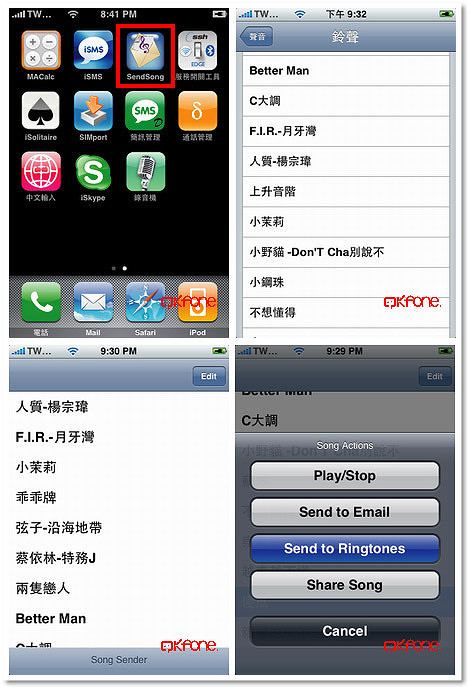 4.接著你回到第一頁設定的地方,進入"聲音"→ "鈴聲" (你會看見除了iPhone原有的內建鈴聲外,你剛選的那首歌也出現在這裡了 ) →點曲目 (這樣你的鈴聲就變這首了!)。
4.接著你回到第一頁設定的地方,進入"聲音"→ "鈴聲" (你會看見除了iPhone原有的內建鈴聲外,你剛選的那首歌也出現在這裡了 ) →點曲目 (這樣你的鈴聲就變這首了!)。
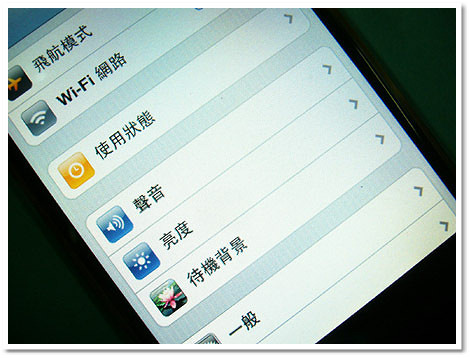 接龍遊戲除了我們先前釋出的 "任天堂模擬器" 提供了10個任天堂經典的遊戲之外,然後又追加了這個打發無聊時間的 "副克牌接龍"的遊戲,你可以打橫著方式玩,所以畫面視覺感蠻舒適的。 (我同事還蠻愛玩這個,但我自己是各種副克牌遊戲不會玩,所以進入這個功能時,完全不懂它的遊戲該如何進行)
接龍遊戲除了我們先前釋出的 "任天堂模擬器" 提供了10個任天堂經典的遊戲之外,然後又追加了這個打發無聊時間的 "副克牌接龍"的遊戲,你可以打橫著方式玩,所以畫面視覺感蠻舒適的。 (我同事還蠻愛玩這個,但我自己是各種副克牌遊戲不會玩,所以進入這個功能時,完全不懂它的遊戲該如何進行)
 SIM卡直讀電話簿工程師 (在壓力之下) ,終於釋出這個「SIM卡直讀電話簿」功能,真是解救iPhone的最大救星!
SIM卡直讀電話簿工程師 (在壓力之下) ,終於釋出這個「SIM卡直讀電話簿」功能,真是解救iPhone的最大救星!
因為原iPhone是沒有辦法直接讀取電話簿名單的,早期的1.0.2版iPhone要鍵入電話簿名單只能依靠outlook,然後之後1.1.1版iPhone破解了電話簿可以輸入中文(但光是把原有的SIM卡電話簿名單,一個一個KEY進手機內花上大半時間了),SIM卡無法直讀電話簿的確造成戶用不少困擾,原以連我們都認為除了適應iPhone沒有別的辦法了,所以現在成功破解這個大難題,真是令人振奮阿~~~!
1.進入這個"SIMport"圖示。
2.它便開始自動讀取 (顯示Loading…) 你的SIM內的電話簿名單(跑完即載入)。
3.在SIM Phone介面裡可以看到SIM卡的電話簿名單全部顯示出來了,自動把你SIM卡內的電話簿名單全部標記! (名子旁邊全部有打勾的符號)。
4.而且可以"單筆取消標記",點你不想同步的那個名子,會進入到它 Detail 的介面,從 "Add to selection" 中選擇關閉,即可取消這個名單加入。
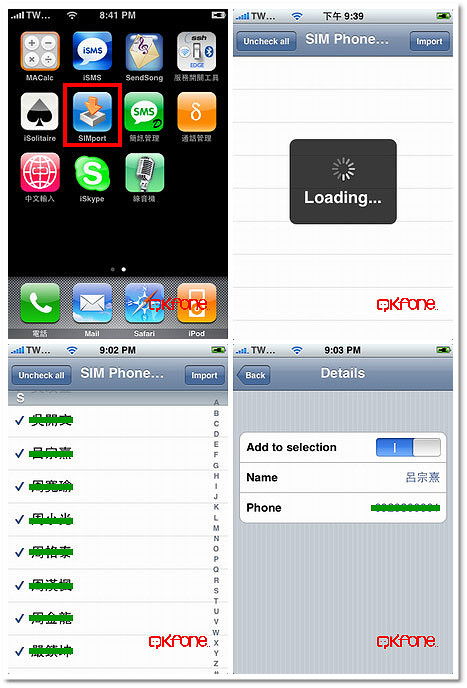 簡訊和通話紀錄可單筆刪除在看單筆刪除的功能前,先讓你看看原iPhone通話紀錄的介面,所有的通話紀錄和未接來電的刪除方式只有"清除所有撥接紀錄鍵"的選澤,不能單筆刪除。(該留的和不想留的號碼都清光光了!)
簡訊和通話紀錄可單筆刪除在看單筆刪除的功能前,先讓你看看原iPhone通話紀錄的介面,所有的通話紀錄和未接來電的刪除方式只有"清除所有撥接紀錄鍵"的選澤,不能單筆刪除。(該留的和不想留的號碼都清光光了!)
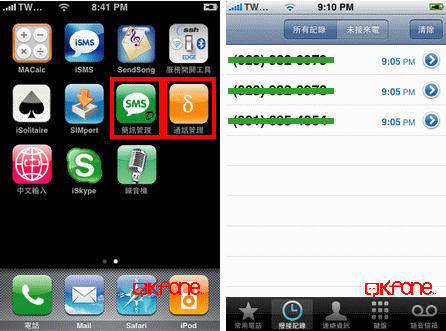 為了解決這項問題,設計了這兩個「簡訊管理」和「通話管理」的獨立軟件,因為測試的這台iPhone沒有簡訊紀錄,所以我省略了單筆刪除簡訊的步驟。我們直接看如何將通話紀錄單筆刪除的步驟。
為了解決這項問題,設計了這兩個「簡訊管理」和「通話管理」的獨立軟件,因為測試的這台iPhone沒有簡訊紀錄,所以我省略了單筆刪除簡訊的步驟。我們直接看如何將通話紀錄單筆刪除的步驟。
1.進入 "通話管理" 圖示。
2. 會顯示你的通話紀錄,點你想要刪除的電話,按左上角的 "Delete" 即可刪除。
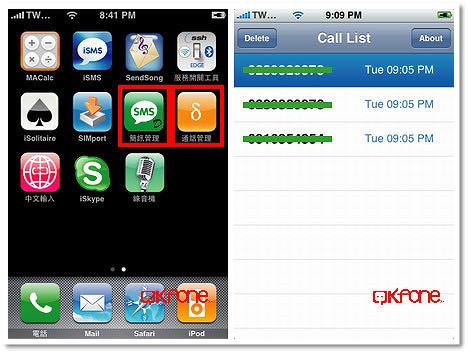
登入Skype除了上面介紹的網路聊天軟體之外,還有大家熟知的 "Skype"(也就是網路電話),因為可以省去國際電話的驚人開銷所以廣受使用,像是許多海外唸書的留學生或僑生、異國戀情或是外地工作的人都以此用來聯絡感情。
1. 進去 "iSkype" 圖示。
2. 出現Skype的登入模式,鍵入帳號即可登入和使用。
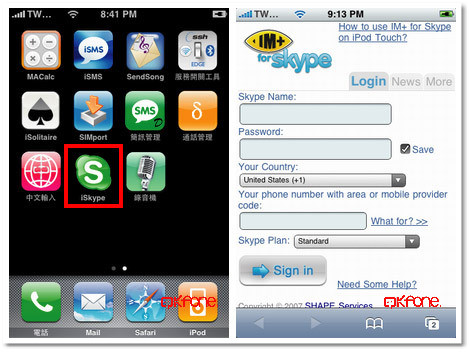 錄音機最後附加的這個功能是大家想要的 "錄音機",按右上角"Record"後即可無限時的錄音使用。
錄音機最後附加的這個功能是大家想要的 "錄音機",按右上角"Record"後即可無限時的錄音使用。
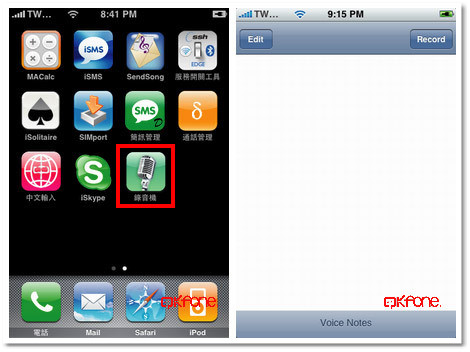 愛寶的結語iPhone原廠的手機套。
愛寶的結語iPhone原廠的手機套。
 貼上iPhone專用的螢幕保護貼再加上這個iPhone原廠的手機套,軟膠(厚度比較厚)霧面感的材質,完全保護。
貼上iPhone專用的螢幕保護貼再加上這個iPhone原廠的手機套,軟膠(厚度比較厚)霧面感的材質,完全保護。
 背面的地表紋除了美觀外,主要的效能是在耐磨、防滑。
背面的地表紋除了美觀外,主要的效能是在耐磨、防滑。

現在我所要介紹的內容是-「最新1.1.2版iPhone進階完美版」的功能教學 (其實兩個月前我該寫了,但最近新機一直出來,以致於排不出時間寫iPhone的稿子) ,三個月前再次成功破解,除了1.1.2承接1.1.1的功能外,釋出的 "最新功能"(QK獨家才有的) 也幫助iPhone達到完美的進階。
這篇文章也是可以當作QK目前1.1.2版iPhone的一份說明書!想買 iPhone的人記得先讀完我之前寫的文章,就可以知道我們的iPhone的功能有哪些了!! (做好功課喔!),最後的結語更是重要! (一定看完最後啊~~)



網頁搜尋可注音輸入iPhone全系統皆為中文化,電話簿、簡訊、行事曆、備忘錄皆有ㄅㄆㄇ注音輸入,但就唯讀上網的搜尋無法鍵入ㄅㄆㄇ注音輸入,這點讓許多用戶們大呼可惜!
現在QK再度破解這道艱難的防線,新版的iPhone在網頁搜尋方面,已經可以使用ㄅㄆㄇ注音輸入的方式鍵入中文囉!
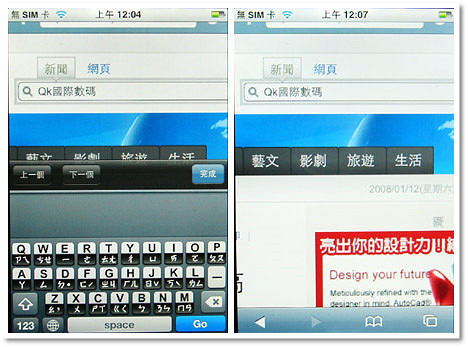
後面這3個聊天軟體,有些人可能不懂,所以我簡單的解釋一下它們是什麼?
AIM (AOL Instant Messenger) 是美國線上AOL用的即時通,大家比較不熟悉,但台灣人蠻少用的!
ICQ (I seek you) 是以色列人研發出來的,早期好像還有聽人在使用這個,現在應該落末了。
.Mac則是一個網路服務而已,登入這個後可以使用一年的總共1G的網路服務,@mac.com信箱、網路空間、網路硬碟、照片分享等。
下段則是它的操作說明。
1.進去 "IM" 這個圖示。
2.看到四個聊天軟體「MSN、AIM、ICQ、.Mac」,鍵入帳號即可登入和使用。
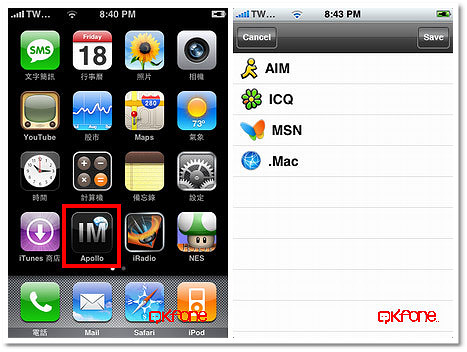
而且不需要配對藍牙就可以獨立使用喔! (....不過話說回來iPhone的藍牙功能也只用藍牙耳機使用,只能用來接聽電話而已! ) 現場測試後,覺得音質還不錯,很清晰不會有雜音,訊號接收的也很快。
操作方式請看下段說明。
1. 進入第一頁功能表的 "iRadio" 圖示。
2. 進入介面可以看到它會自動搜尋頻道,提供你選擇。
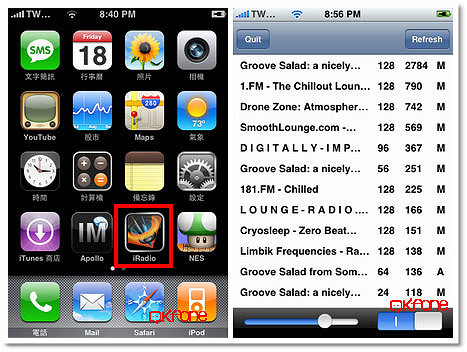
1.進入第一個軟件 "MACale"
2. 隨即就會出現這個"工程用計算機",可以做基本的加減乘除運算,還有像是三角函數、指數與對數運算、進位轉換、常數 (自然指數和圓周率)…等功能。 (我想…工學院學生或電子業工程師應該很熟悉這個!)
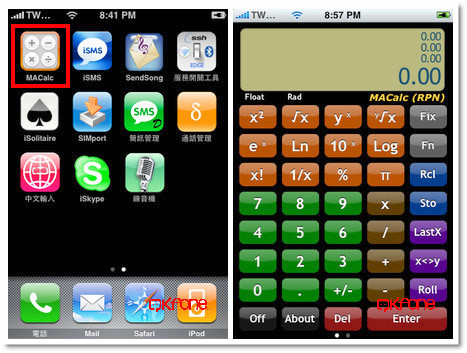
1.點進這個 "iSMS" 圖示。
2. 出現了簡訊介面,會有三個資料夾,分別是Inbox (收件夾)、Draft (草稿夾)、Sent (寄件夾),這三個夾內的信件都可使用轉發的功能。
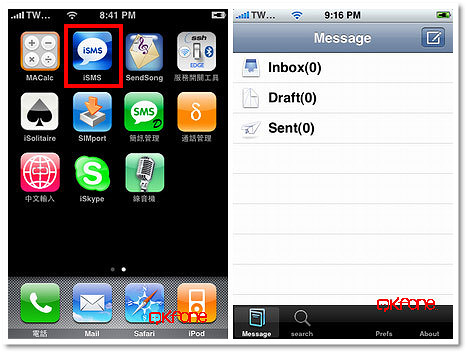
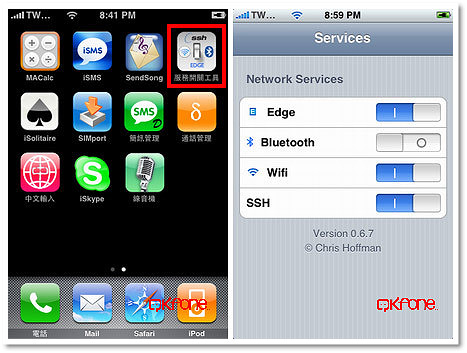
自定MP3鈴聲相信不少用戶買了iPhone都覺得…MP3的鈴聲設定還真麻煩!必須轉檔然後一大堆冗長的程序 (學的霧沙沙),網路上有人再教 (但教的版本千奇百種) 。現在已經不用煩惱這些問題了,當你進入這個快捷軟件(只要三個步驟) ,就可以非常容易和迅速的設定MP3鈴聲(不用轉檔) 。
1.點"SendSong"這個軟件。
2.就會出現你載入的MP3全部的歌曲 (中文歌曲的字也會正常顯示),然後在這些曲目中點其中一首為你要的鈴聲(點它時歌曲也會同步播放) 。 3.接著選擇 "Send to Ringtones" 就可以了,你所選的這首歌就會自動加去鈴聲設定內了。
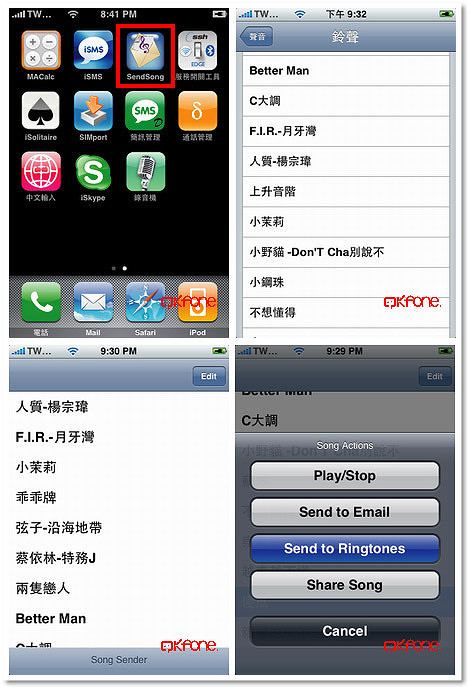
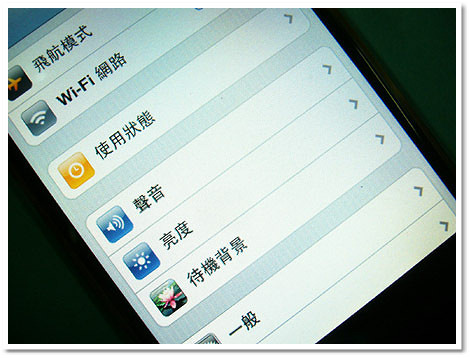

因為原iPhone是沒有辦法直接讀取電話簿名單的,早期的1.0.2版iPhone要鍵入電話簿名單只能依靠outlook,然後之後1.1.1版iPhone破解了電話簿可以輸入中文(但光是把原有的SIM卡電話簿名單,一個一個KEY進手機內花上大半時間了),SIM卡無法直讀電話簿的確造成戶用不少困擾,原以連我們都認為除了適應iPhone沒有別的辦法了,所以現在成功破解這個大難題,真是令人振奮阿~~~!
1.進入這個"SIMport"圖示。
2.它便開始自動讀取 (顯示Loading…) 你的SIM內的電話簿名單(跑完即載入)。
3.在SIM Phone介面裡可以看到SIM卡的電話簿名單全部顯示出來了,自動把你SIM卡內的電話簿名單全部標記! (名子旁邊全部有打勾的符號)。
4.而且可以"單筆取消標記",點你不想同步的那個名子,會進入到它 Detail 的介面,從 "Add to selection" 中選擇關閉,即可取消這個名單加入。
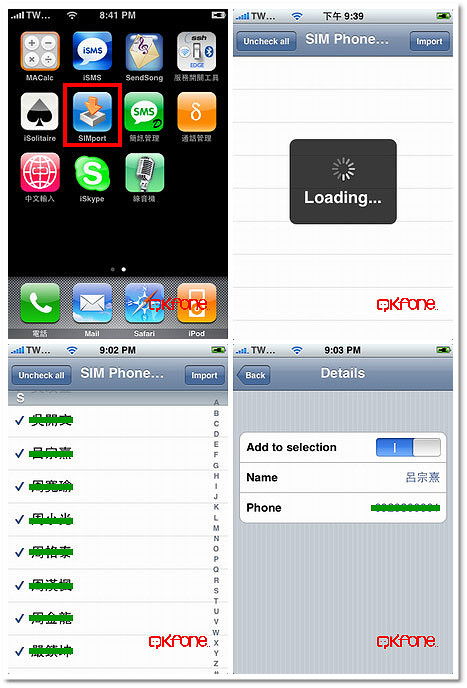
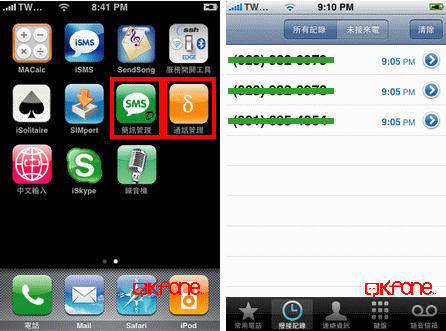
1.進入 "通話管理" 圖示。
2. 會顯示你的通話紀錄,點你想要刪除的電話,按左上角的 "Delete" 即可刪除。
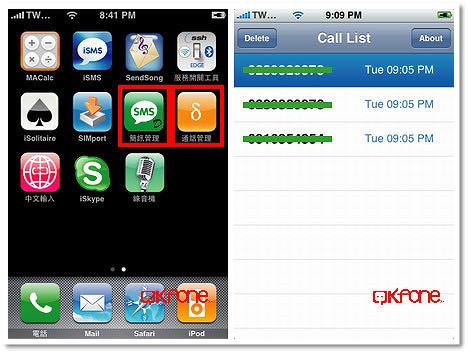
登入Skype除了上面介紹的網路聊天軟體之外,還有大家熟知的 "Skype"(也就是網路電話),因為可以省去國際電話的驚人開銷所以廣受使用,像是許多海外唸書的留學生或僑生、異國戀情或是外地工作的人都以此用來聯絡感情。
1. 進去 "iSkype" 圖示。
2. 出現Skype的登入模式,鍵入帳號即可登入和使用。